-
-
-
管理目的でNetScalerアプライアンスにLDAP認証を設定します
-
This content has been machine translated dynamically.
Dieser Inhalt ist eine maschinelle Übersetzung, die dynamisch erstellt wurde. (Haftungsausschluss)
Cet article a été traduit automatiquement de manière dynamique. (Clause de non responsabilité)
Este artículo lo ha traducido una máquina de forma dinámica. (Aviso legal)
此内容已经过机器动态翻译。 放弃
このコンテンツは動的に機械翻訳されています。免責事項
이 콘텐츠는 동적으로 기계 번역되었습니다. 책임 부인
Este texto foi traduzido automaticamente. (Aviso legal)
Questo contenuto è stato tradotto dinamicamente con traduzione automatica.(Esclusione di responsabilità))
This article has been machine translated.
Dieser Artikel wurde maschinell übersetzt. (Haftungsausschluss)
Ce article a été traduit automatiquement. (Clause de non responsabilité)
Este artículo ha sido traducido automáticamente. (Aviso legal)
この記事は機械翻訳されています.免責事項
이 기사는 기계 번역되었습니다.책임 부인
Este artigo foi traduzido automaticamente.(Aviso legal)
这篇文章已经过机器翻译.放弃
Questo articolo è stato tradotto automaticamente.(Esclusione di responsabilità))
Translation failed!
管理目的でNetScalerアプライアンスにLDAP認証を設定します
管理目的(スーパーユーザー、読み取り専用、ネットワーク権限など)を目的として、Active Directory資格情報(ユーザー名とパスワード)を使用してNetScalerアプライアンスへのユーザーログオンを構成できます。
前提条件
- Windows Active Directory ドメインコントローラーサーバー
- NetScaler管理者専用のドメイングループ
- NetScaler Gateway 10.1以降のバージョン
次の図は、NetScalerアプライアンスでのLDAP認証を示しています。
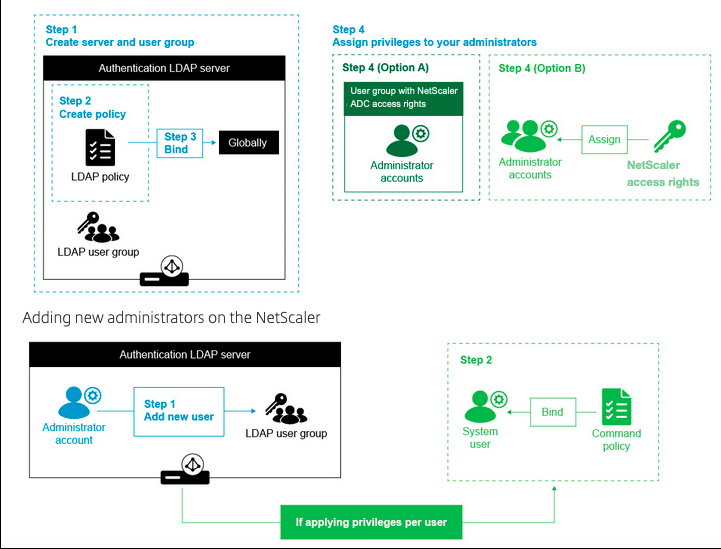
高レベルの設定手順
- LDAP サーバーを作成する
- LDAP ポリシーを作成する
- LDAP ポリシーをバインドする
- 次のいずれかの方法で、管理者に権限を割り当てます。
- グループに対する権限の適用
- ユーザーごとに権限を個別に適用する
認証 LDAP サーバーを作成する
- [System]>[Authentication]>[LDAP]の順に選択します。
- [ サーバー ] タブをクリックし、[ 追加] をクリックします。
- 設定を完了し、[ Create] をクリックします。
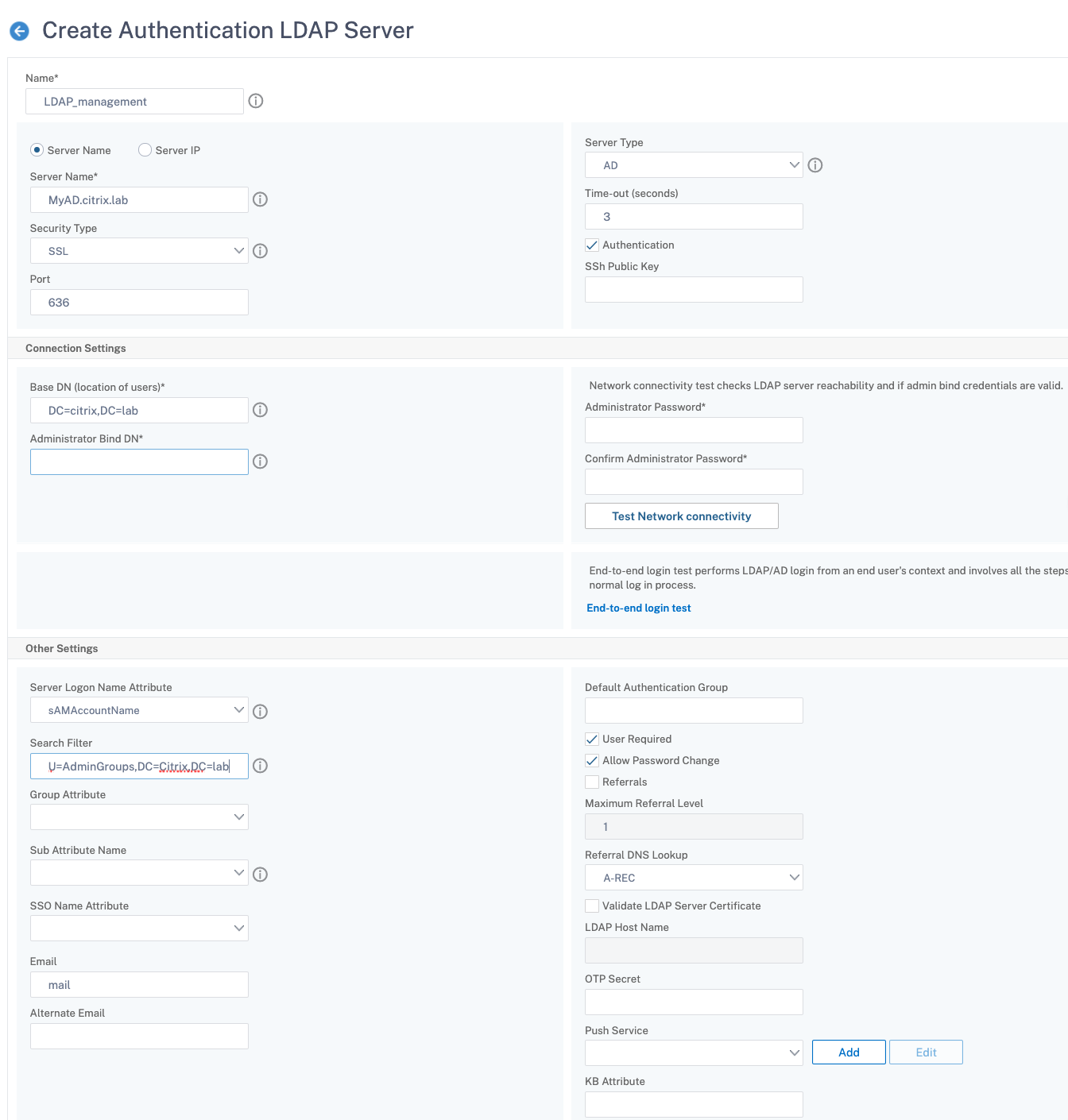
注:
この例では、検索フィルターを設定してユーザーグループメンバーシップの認証をフィルタリングすることにより、アクセスはNetScalerアプライアンスに限定されます。この例で使用される値は、-& (memberOf=CN=NSG_admin、OU=AdminGroups、DC=Citrix、DC=lab) です。
LDAP ポリシーを作成する
- [ システム] > [認証] > [詳細ポリシー] > [ポリシー] に移動します。
- [追加] をクリックします。
- ポリシーの名前を入力し、前の手順で作成したサーバを選択します。
- [式] テキストフィールドに適切な式を入力し、[ 作成] をクリックします。
LDAPポリシーをグローバルにバインドする
- [ システム] > [認証] > [詳細ポリシー] > [ポリシー] に移動します。
- [認証ポリシー] ページで、[ グローバルバインディング] をクリックします。
- 作成したポリシー (この例では pol_ldapMgmt) を選択します。
- 優先順位を適宜選択してください(数字が小さいほど優先度が高くなります)。
- [ バインド]、 [ 完了] の順にクリックします。[ グローバル境界 ] 列に緑色のチェックマークが表示されます。
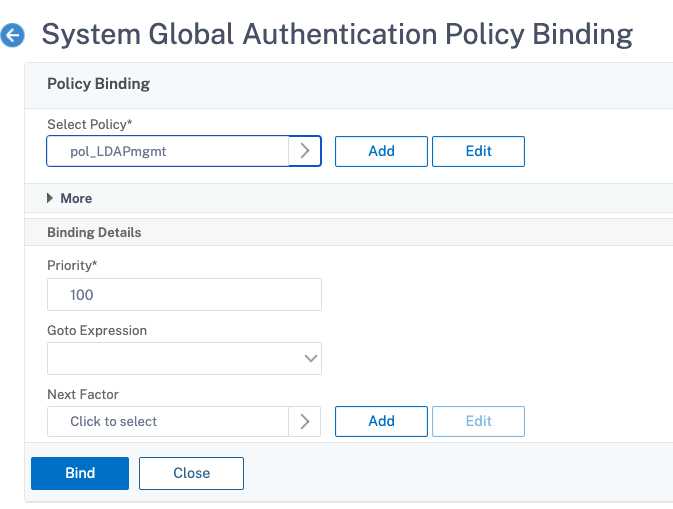
管理者に権限を割り当てる
次の 2 つのオプションのいずれかを選択できます。
- グループに権限を適用: NetScalerアプライアンスにグループを追加し、このグループのメンバーである各ユーザーに同じアクセス権を割り当てます。
- ユーザーごとに権限を個別に適用する: 各ユーザー管理者アカウントを作成し、それぞれに権限を割り当てます。
グループに対する権限の適用
グループに権限を適用すると、検索フィルターで構成されたActive Directory グループ(この例ではNSG_Admin)のメンバーであるユーザーは、NetScaler Managementインターフェイスに接続してスーパーユーザーコマンドポリシーを持つことができます。
- [System]>[User Administration]>[Groups]の順に選択します。
- 要件に従って詳細を入力し、[ Create] をクリックします。
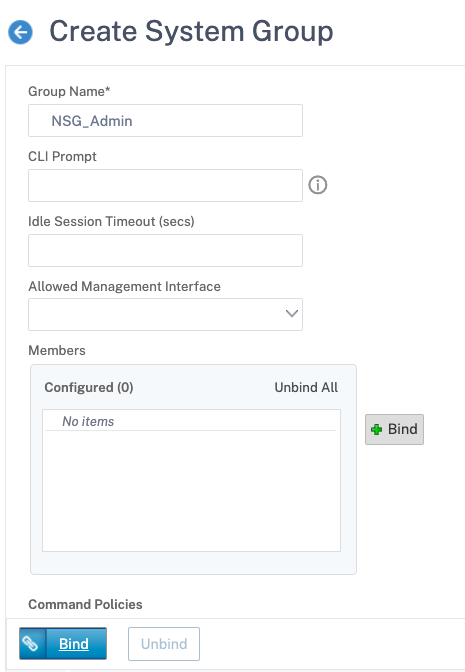
ユーザーが属する Active Directory グループと、ログイン時にアカウントに関連付ける必要があるコマンドポリシーレベルを定義しました。検索フィルタで設定した LDAP グループに、新しい管理者ユーザを追加できます。
注:
グループ名は Active Directory レコードと一致する必要があります。
ユーザーごとに権限を個別に適用する
このシナリオでは、検索フィルターで構成されたActive Directory グループ(この例ではNSG_Admin)のメンバーであるユーザーは、NetScaler管理インターフェイスに接続できますが、NetScalerアプライアンスで特定のユーザーを作成してコマンドポリシーをそのユーザーにバインドするまでは権限がありません。
- [System]>[User Administration]>[Users]の順に選択します。
- [追加] をクリックします。
-
要件に従って詳細を入力します。
注: [ 外部認証を有効にする] を必ず選択してください。
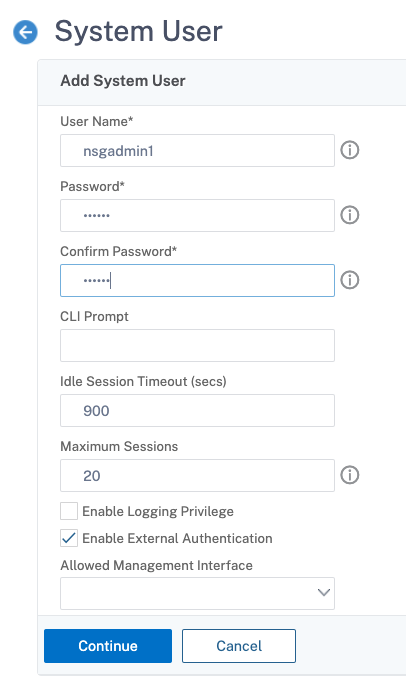
- [続行] をクリックします。
ログイン時にアカウントに関連付ける必要がある Active Directory ユーザーとコマンドポリシーレベルを定義しました。
注:
- ユーザー名は、既存のユーザーの Active Directory レコードと一致する必要があります。
- 外部認証のためにユーザーをNetScalerに追加する場合、外部認証が利用できない場合はパスワードを入力する必要があります。外部認証を正しく機能させるには、内部パスワードをユーザーアカウントの LDAP パスワードと同じにしないでください。
コマンドポリシーをユーザーに追加する
- [System]>[User Administration]>[Users]の順に選択します。
- 作成したユーザーを選択し、[ Edit] をクリックします。
- [バインディング] で、[ システムコマンドポリシー] をクリックします。
- ユーザーに適用する正しいコマンドポリシーを選択します。
- [ バインド ] をクリックして [ 閉じる] をクリックします。
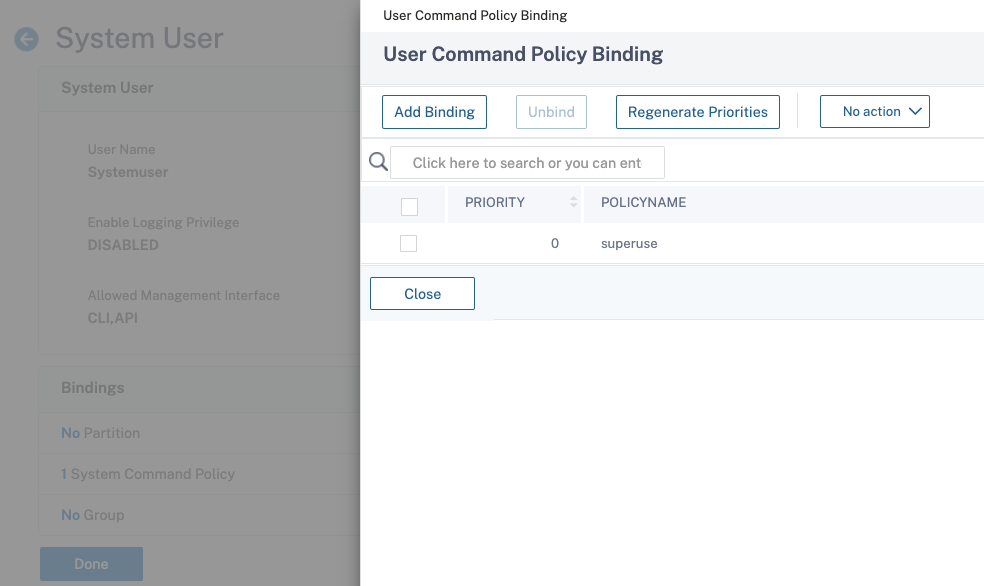
管理者を追加するには
- 検索フィルタに設定した LDAP グループに管理者ユーザを追加します。
- NetScalerでシステムユーザーを作成し、正しいコマンドポリシーを割り当てます。
CLIを使用して管理目的でNetScalerアプライアンスのLDAP認証を構成するには
次のコマンドを参考にして、NetScalerアプライアンスCLIでスーパーユーザー権限を持つグループのログオンを構成します。
-
LDAP サーバーを作成する
add authentication ldapAction LDAP_mgmt -serverIP myAD.citrix.lab -serverPort 636 -ldapBase "DC=citrix,DC=lab" -ldapBindDn readonly@citrix.lab -ldapBindDnPassword -ldapLoginName sAMAccountName -searchFilter "&(memberof=CN=NSG_Admin,OU=AdminGroups,DC=citrix,DC=lab)" -groupAttrName memberOf <!--NeedCopy--> -
作成および LDAP ポリシー
add authentication ldapPolicy pol_LDAPmgmt ns_true LDAP_mgmt <!--NeedCopy--> -
LDAP ポリシーのバインド
bind system global pol_LDAPmgmt -priority 110 <!--NeedCopy--> -
管理者に権限を割り当てる
- グループに権限を適用するには
add system group NSG_Admin bind system group NSG_Admin -policyName superuser 100 <!--NeedCopy-->- ユーザーごとに個別に特権を適用するには
add system user admyoa bind system user admyoa superuser 100 <!--NeedCopy-->
共有
共有
This Preview product documentation is Cloud Software Group Confidential.
You agree to hold this documentation confidential pursuant to the terms of your Cloud Software Group Beta/Tech Preview Agreement.
The development, release and timing of any features or functionality described in the Preview documentation remains at our sole discretion and are subject to change without notice or consultation.
The documentation is for informational purposes only and is not a commitment, promise or legal obligation to deliver any material, code or functionality and should not be relied upon in making Cloud Software Group product purchase decisions.
If you do not agree, select I DO NOT AGREE to exit.